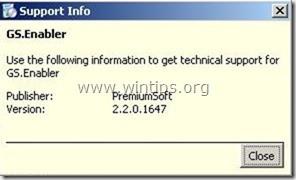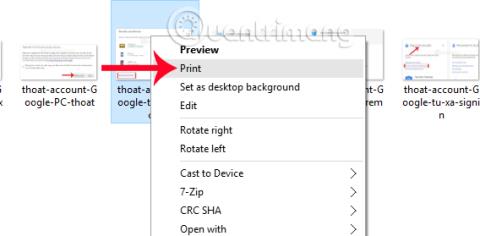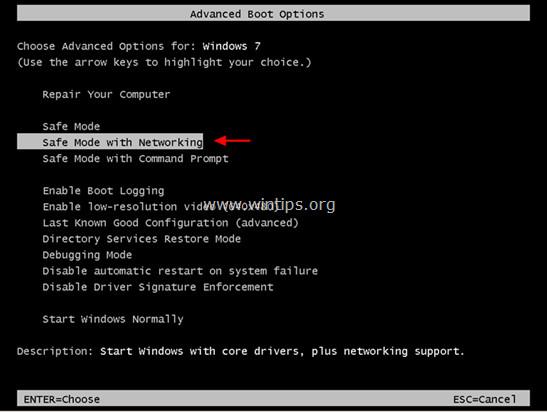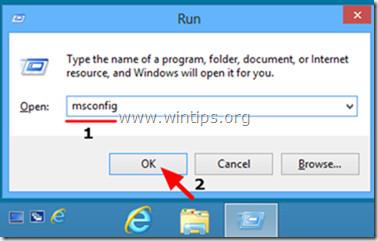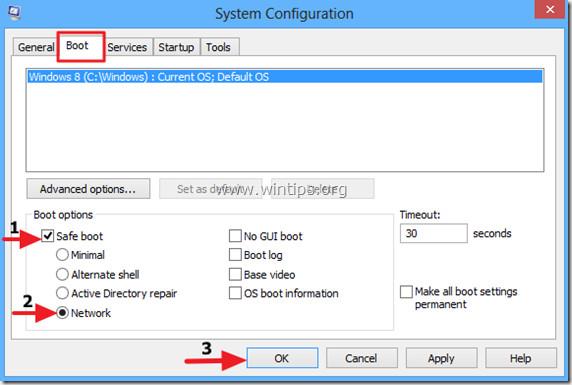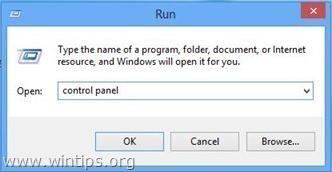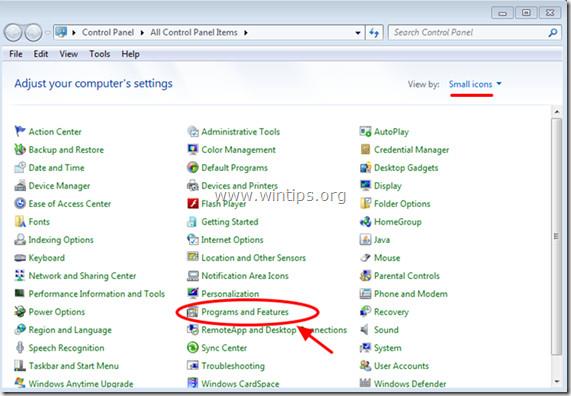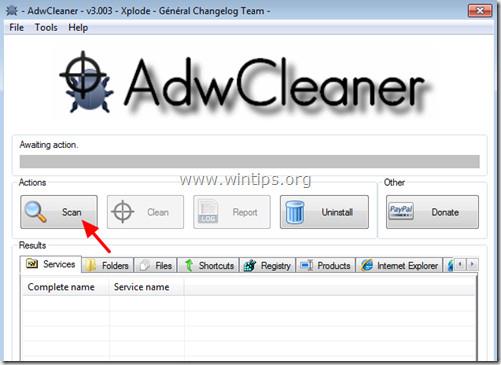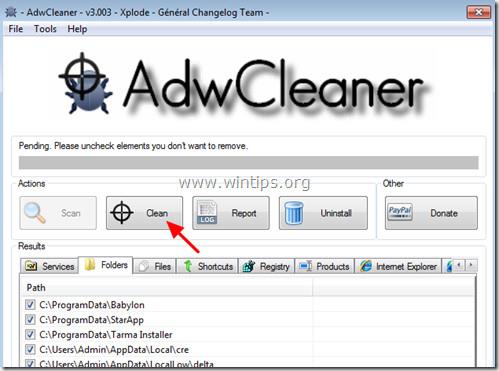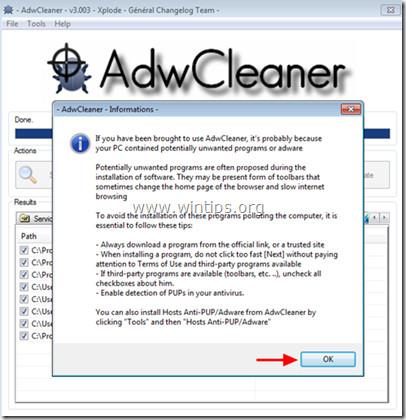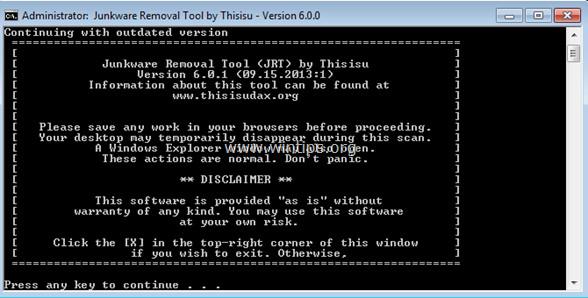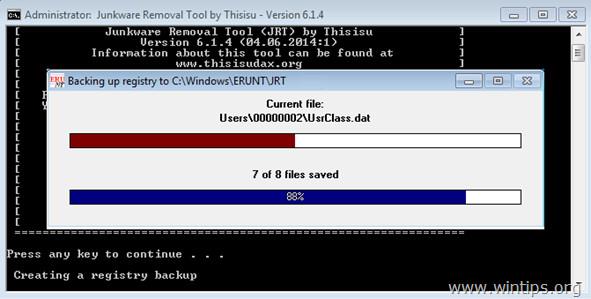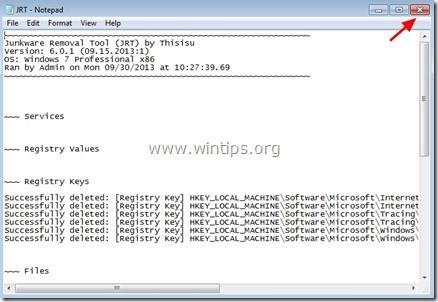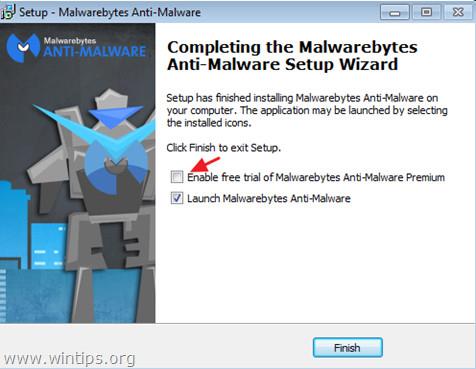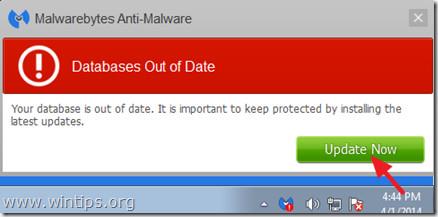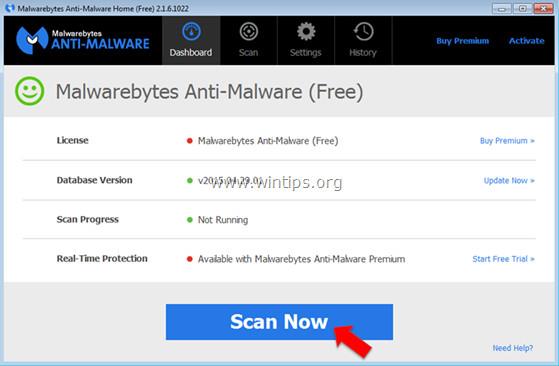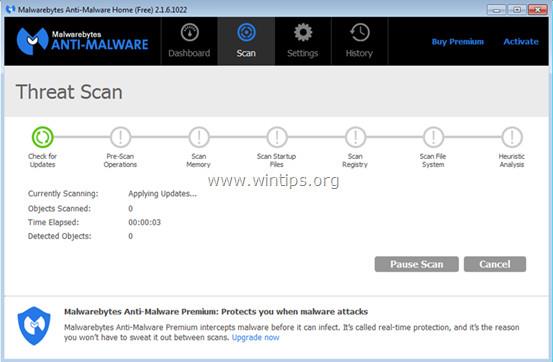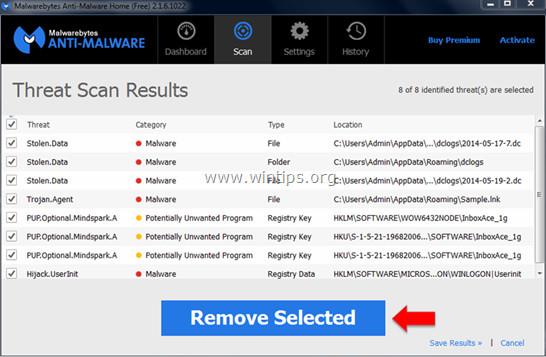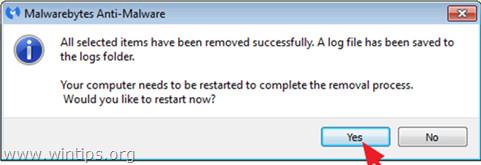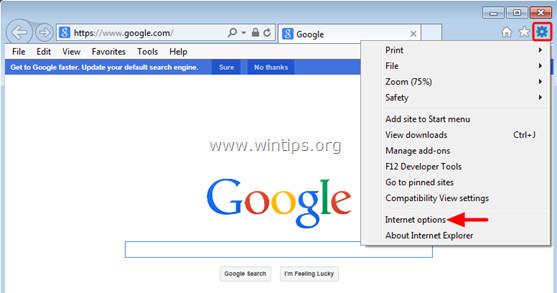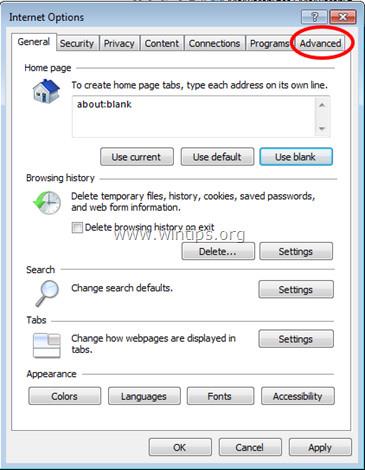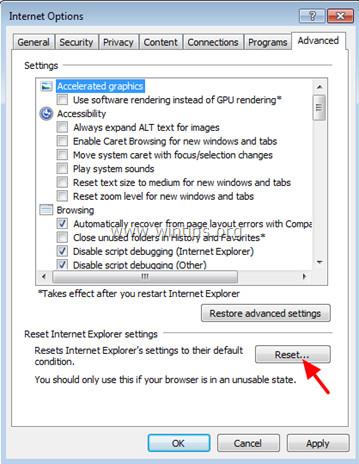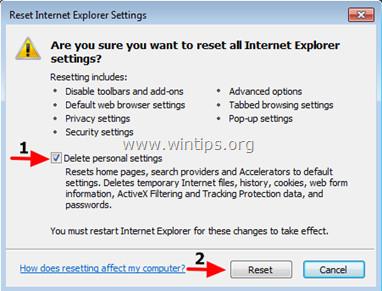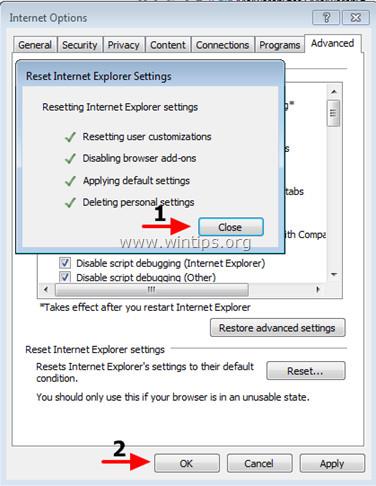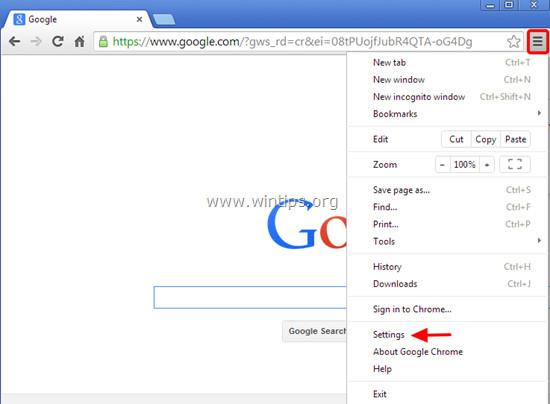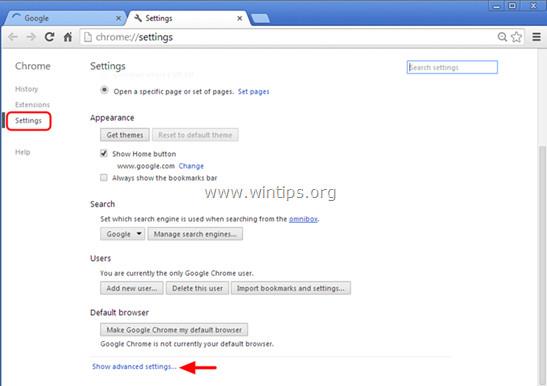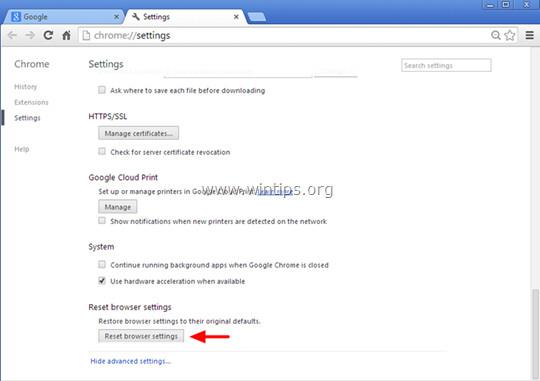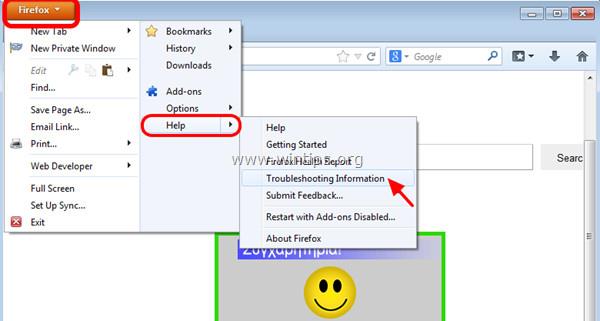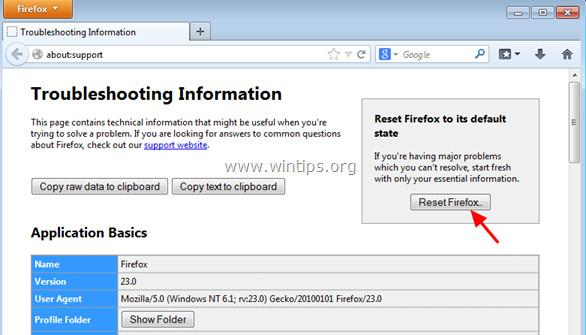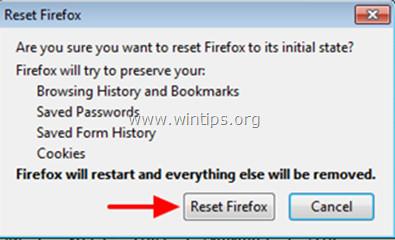Programmer som GS.Enabler (GS.Enabler.exe), SK.Enabler (SK.Enabler.exe), SK.Enhancer (SK.Enhancer.exe) og WS.Enabler (WS.Enabler.exe) fra produsenten PremiumSoft eksport anses som potensielt uønskede programmer (PUP). Disse programmene "gjemmer seg" på brukerens datamaskin og endrer noen innstillinger, og forårsaker fare for systemet.
Potensielt uønskede programmer (PUPs) kan laste skadelig programvare på infiserte systemer, deaktivere antivirusprogrammer og omdirigere nettlesere til annonseringssider. tjene penger. Vanligvis er PUP-er ofte inkludert i gratis programmer og programvare som brukere laster ned og installerer fra ukjente kilder.
Så hvordan du fjerner de skadelige programmene GS.Enabler, SK.Enabler, SK.Enhancer, WS.Enabler på datamaskinen din, se artikkelen nedenfor fra Wiki.SpaceDesktop.
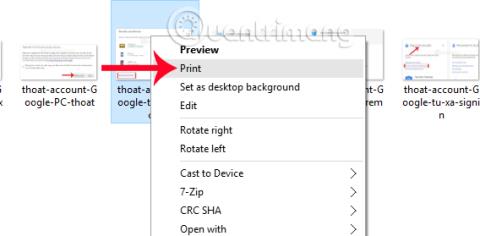
Trinn 1: Start datamaskinen i "Sikkermodus med nettverk"-modus
For å starte datamaskinen i sikkermodus med Netowrking, følg trinnene nedenfor:
- På Windows 7, Vista og Windows XP:
1. Lukk alle programmer og start deretter datamaskinen på nytt.
2. Trykk på F8- tasten mens datamaskinen starter på nytt, før Apple-logoen vises.
3. Nå vises " Windows Advanced Options Menu " -menyen på skjermen , bruk piltastene til å velge Sikkermodus med nettverk og trykk deretter Enter .
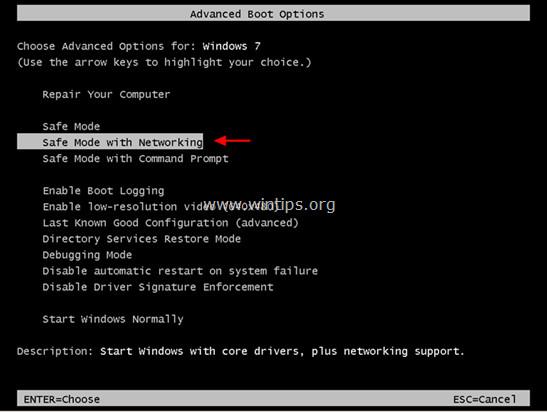
- På Windows 8 og 8.1:
1. Trykk på Windows + R -tastekombinasjonen for å åpne Kjør kommandovinduet .
2. I Kjør kommandovinduet, skriv inn " msconfig " og trykk Enter .
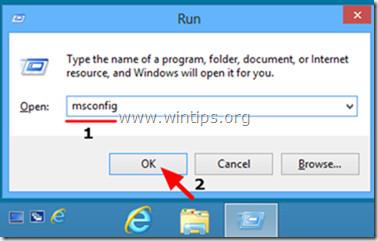
3. På dette tidspunktet vises systemkonfigurasjonsvinduet på skjermen , her klikker du på Boot-fanen , og krysser av for Sikker oppstart og nettverk .
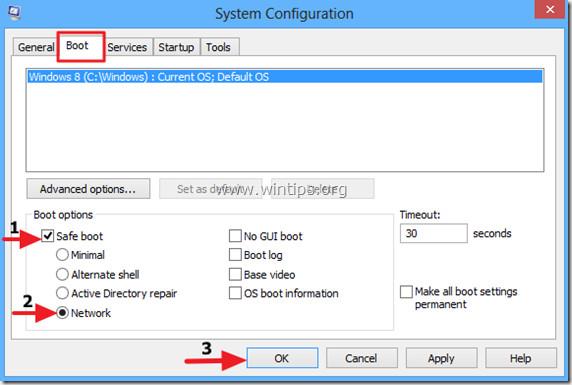
4. Klikk OK og start datamaskinen på nytt.
Merk:
For å starte Windows på nytt til normal modus (normal modus), følg de samme trinnene og fjern merket for Sikker oppstart, og du er ferdig.
Trinn 2: Fjern ondsinnede og uønskede programmer fra kontrollpanelet
1. For å gjøre dette:
- På Windows 8, 7 og Windows Vista: Gå til Start => Kontrollpanel .
- På Windows XP: Gå til Start => Innstillinger => Kontrollpanel .
- På Windows 8 og 8.1:
Trykk på Windows + R- tastkombinasjonen for å åpne Kjør-kommandovinduet.
Gå deretter inn i kontrollpanelet der og trykk på Enter.
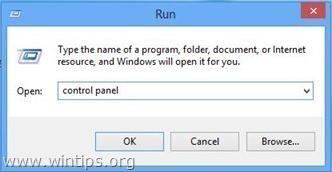
2. I kontrollpanelets kommandovindu:
- På Windows XP: dobbeltklikk Legg til eller fjern programmer .
- På Windows Vista, 7 og Windows 8: dobbeltklikk på Programmer og funksjoner eller Avinstaller et program .
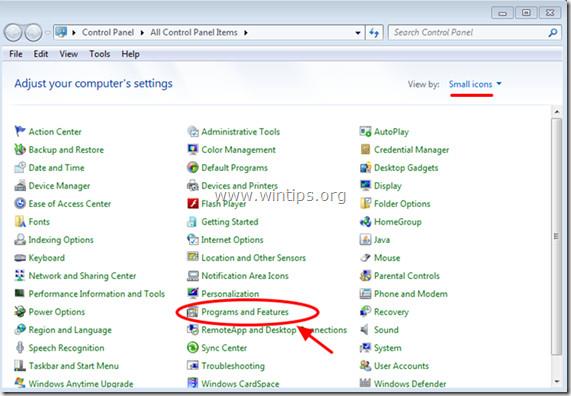
3. På programvinduet vises:
- Sorter viste programmer etter installasjonsdato (klikk på Installert på).
- På listen over programmer, finn og fjern skadelige programmer, som inkluderer:
- GSEnabler, GS.Enabler, GS-Enabler, GS_Enabler (av "PremiumSoft")
- SKEnabler, SK.Enabler, SK-Enabler, SK_Enabler (av "PremiumSoft")
- SKEnhancer, SK.Enhancer, SK-Enhancer, SK_Enhancer (av "PremiumSoft")
- WSEnabler, WS.Enabler, WS-Enabler, WS_Enabler (av "PremiumSoft")
- Adobe Updater
- DLast ned kkeaepEr
- nedLoaditokeeeep
- Last ned keepera
- EZDownloader
- Prof.Supporter 1,80
- OptimizerPro
- Optimizer Pro v3.2
- Søk i Ny fane
- ss_Hjelper
- ss u Supporter
- surfe og holde
- Youtube Adblocker
- Finn og fjern også ukjente programmer som nylig er installert på systemet ditt.
Trinn 3: Slett ondsinnede mapper og filer
Merk:
Du må aktivere skjulte filer og mapper på systemet.
Se flere trinn for å aktivere skjulte filer og mapper på Windows 10, 8 og 7 her .
1. Naviger til koblingene nedenfor og fortsett å slette disse mappene:
C:\Program Files\GS-Enabler
C:\Program Files\EZDownloader
C:\Program Files\Optimizer Pro
C:\Program Files\SK-Enabler
C:\Program Files\SK-Enhancer
C:\Program Files\SurFNakeeap
C:\Program Files\YoutubeAdblocker
- På Windows XP:
C:\Documents and Settings\All Users\Application Data\Quickset
C:\Documents and Settings\All Users\Application Data\SoftWarehouse
C:\Documents and Settings\All Users\Application Data\StarApp\GS-Enabler
- På Windows 8, 7, Vista:
C:\Users\All Users\Quickset
C:\Brukere\Alle brukere\SoftWarehouse
C:\Users\All Users\StarApp\GS-Enabler
C:\ProgramData\BetterSoft
C:\ProgramData\InstallMate
C:\ProgramData\SK-Enabler
C:\ProgramData\SoftWarehouse
C:\ProgramData\StarApp\GS-Enabler
Trinn 4: Fjern innstillinger og mapper for reklameprogrammer (Adware) med AdwCleaner
AdwCleaner er et gratis verktøy, du kan bruke dette verktøyet til å enkelt fjerne adware (Adware-programvare), uønskede programmer (PUPs - Potensielt uønskede programmer), verktøylinjer, programangripere. Bla gjennom (hijackers),....
1. Last ned AdwCleaner til enheten din og installer.
Last ned AdwCleaner til enheten din og installer den her.
2. Lukk alle programmer du har åpne, og dobbeltklikk deretter AdwCleaner for å åpne programmet på datamaskinen.
3. Godta vilkårene og klikk deretter på Skann- knappen .
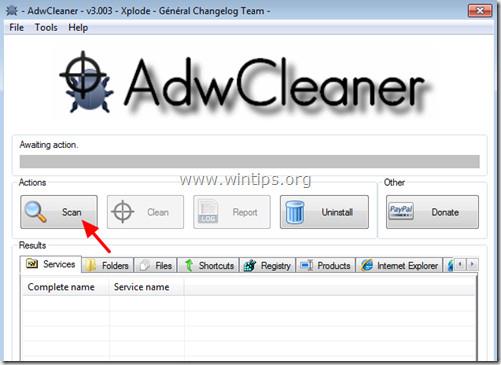
4. Etter at skanneprosessen er ferdig, klikker du på Rens for å fjerne alle skadelige og uønskede programmer.
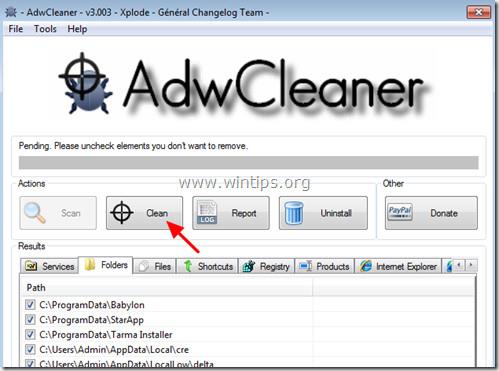
5. I AdwCleaner – Informasjon-vinduet klikker du OK og deretter OK igjen for å starte datamaskinen på nytt.
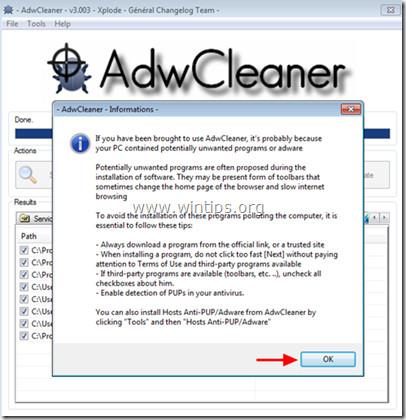
6. Etter at datamaskinen har fullført oppstart, lukker du AdwCleaner-informasjonsvinduet (readme) og følger trinnene nedenfor.
Trinn 5: Bruk Junkware Removal Tool for å fjerne Junkware-filer
1. Last ned Junkware Removal Tool til datamaskinen og installer.
Last ned Junkware Removal Tool til enheten din og installer den her.
2. Etter å ha lastet ned og installert Junkware Removal Tool, åpner du programmet.
Trykk på hvilken som helst tast for å begynne å skanne datamaskinen med JRT – Junkware Removal Tool.
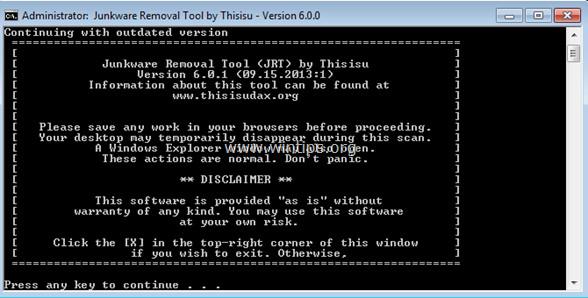
3. Vent til JRT skanner og renser systemet.
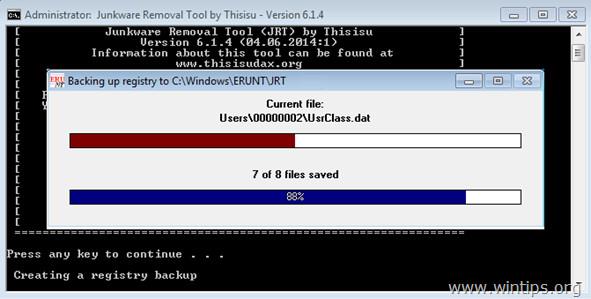
4. Lukk JRT-loggfilen og start datamaskinen på nytt.
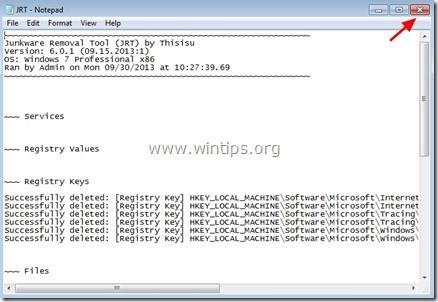
Trinn 6: Fjern skadelig programvare med Malwarebytes Anti-Malware Free
- Last ned og installer Malwarebytes Anti-Malware Free:
Last ned Malwarebytes Anti-Malware Premium til enheten din og installer.
Last ned Malwarebytes Anti-Malware Premium til enheten din og installer den her.
For å installere gratisversjonen av applikasjonen, fjern merket for "Aktiver gratis prøveversjon av Malwarebytes Anti-Malware Premium" på den endelige installasjonsskjermen.
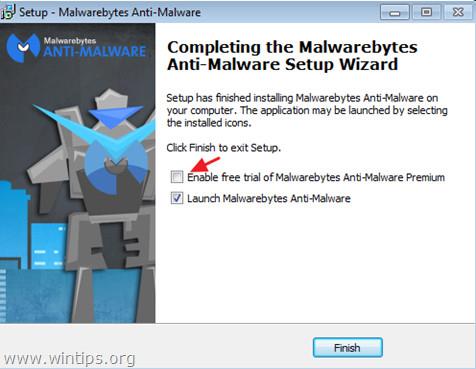
- Skann og rengjør datamaskinen med Malwarebytes Anti-Malware:
1. Kjør Malwarebytes Anti-Malware og la programmet oppdatere til siste versjon (om nødvendig).
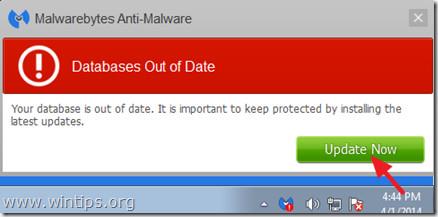
2. Etter at oppdateringsprosessen er ferdig, klikker du på Skann nå- knappen for å begynne å skanne systemet, fjerne skadelig programvare og uønskede programmer.
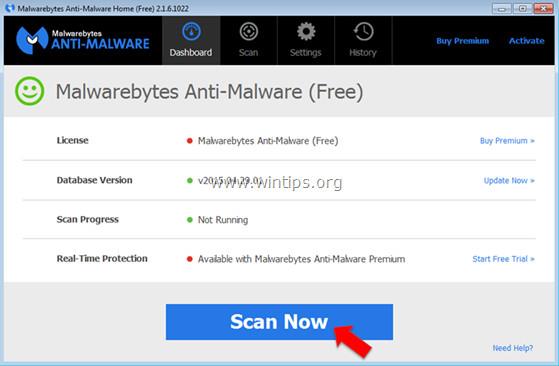
3. Vent til systemskanningen er ferdig.
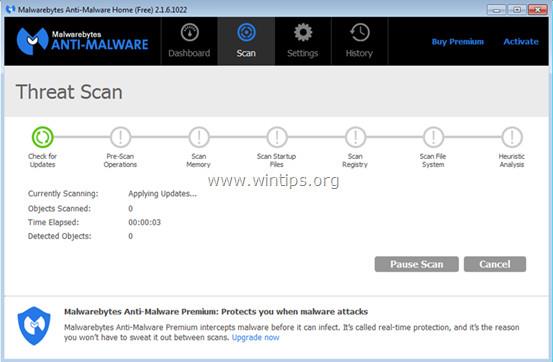
4. Når skanningen er fullført, klikker du på Karantene alle for å fjerne truslene som ble funnet.
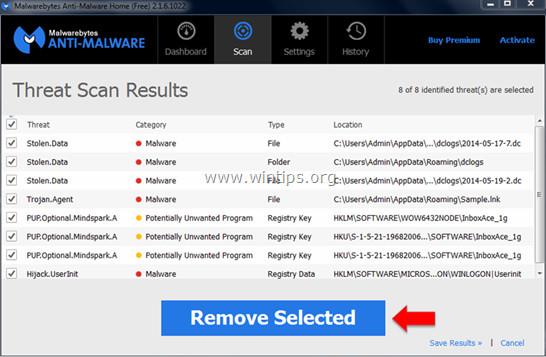
5. Etter at prosessen er avsluttet, start datamaskinen på nytt for å fullføre prosessen.
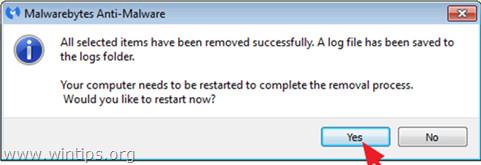
6. Etter at datamaskinen har fullført oppstart, kjør Malwarebytes' Anti-Malware igjen for å bekrefte at det ikke lenger er noen "trusler" på systemet ditt.
Tips: For å sikre at datamaskinen din er virusfri og trygg, utfør en fullstendig skanning av systemet med Malwarebytes' Anti-Malware i sikkermodus.
Trinn 7: Rydd opp søppelposter og filer
Bruk CCleaner til å rense systemet, fjerne midlertidige internettfiler og registerfiler.
Last ned CCleaner til enheten din og installer den her.
Trinn 8: Skann systemet på nytt
Start datamaskinen på nytt, og bruk deretter et antivirusprogram for å skanne systemet på nytt.
Du kan se noen effektive antivirusprogramvare for Windows-datamaskiner her.
Trinn 9: Tilbakestill nettleseren til standardinnstillingstilstanden
- På nettleseren Internet Explorer:
Følg trinnene nedenfor for å tilbakestille Internet Explorer-nettleseren til standardinnstillingstilstanden:
1. Åpne Internet Explorer, klikk deretter på tannhjulikonet øverst til høyre på skjermen, velg Alternativer for Internett.
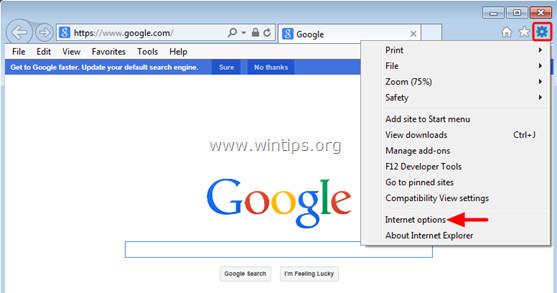
2. Nå vises vinduet Alternativer for Internett på skjermen , her klikker du på fanen Avansert .
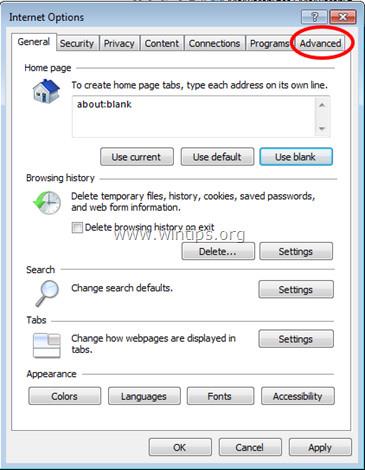
3. Klikk deretter Tilbakestill .
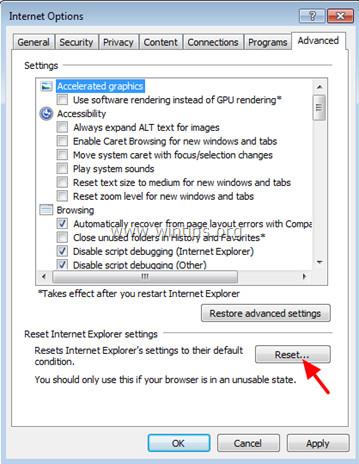
4. I vinduet " Tilbakestill Internet Explorer-innstillinger " , merk av for " Slett personlige innstillinger " og klikk deretter på Tilbakestill -knappen .
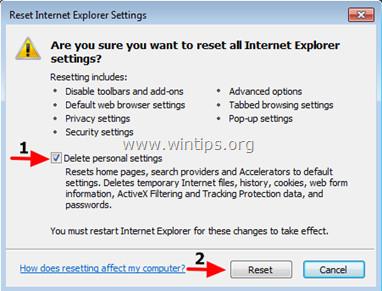
5. Etter at tilbakestillingsprosessen er fullført, klikker du Lukk- knappen for å lukke bekreftelsesdialogvinduet. Til slutt, start Internet Explorer- nettleseren på nytt, og du er ferdig.
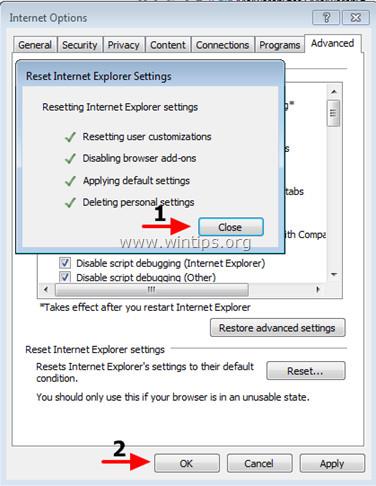
6. Lukk alle nettleservinduer i Internet Explorer, og start deretter nettleseren på nytt.
- I Chrome-nettleseren:
1. Klikk på ikonet med 3 stiplede linjer i øverste hjørne av skjermen, velg Innstillinger.
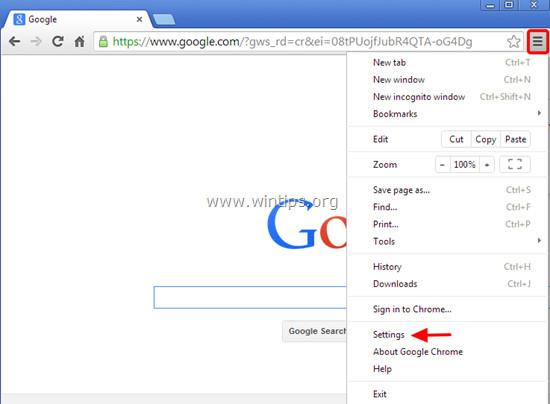
2. Nå vises vinduet Innstillinger på skjermen, hvor du blar ned for å finne og klikke Vis avanserte innstillinger (vis avanserte innstillinger).
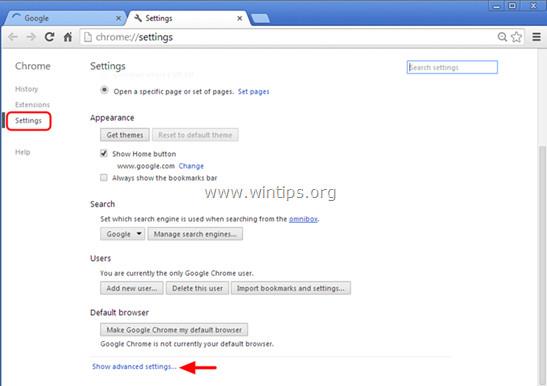
3. Chrome-nettleserens avanserte innstillingsvindu vises på skjermen, der du blar ned for å finne Tilbakestill nettleserinnstillinger . Klikk deretter på Tilbakestill nettleser- knappen .
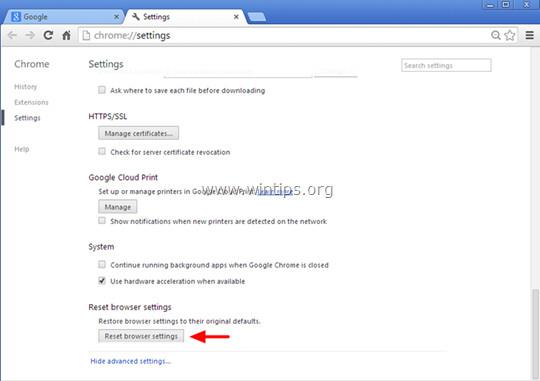
4. Et bekreftelsesvindu vises på skjermen, oppgaven din er å klikke på Tilbakestill- knappen for å bekrefte.

5. Start Chrome-nettleseren på nytt.
- På nettleseren Firefox:
1. Klikk på ikonet med 3 stiplede linjer øverst til høyre på skjermen, og velg deretter Hjelp.
2. På Hjelp-menyen klikker du på Feilsøkingsinformasjon .
Hvis du ikke får tilgang til hjelpemenyen, skriv inn about:support i adressefeltet for å åpne siden med informasjon om feilsøking.
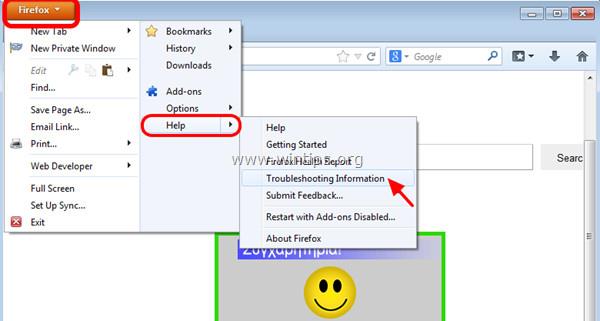
3. Klikk på " Oppdater Firefox "-knappen øverst til høyre på siden for feilsøkingsinformasjon.
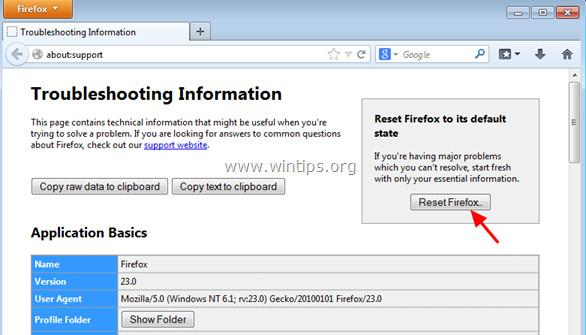
4. Fortsett å klikke på Oppdater Firefox-knappen i bekreftelsesvinduet.
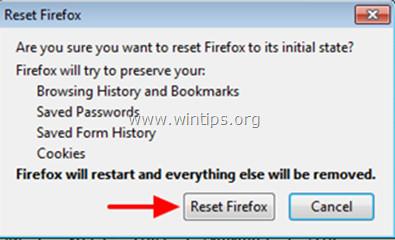
5. Firefox vil automatisk lukke vinduet og gå tilbake til den opprinnelige standardinstallasjonstilstanden. Når det er fullført, vises et vindu som viser informasjonen. Klikk Fullfør .
Se flere artikler nedenfor:
Lykke til!